
Le système de stockage en nuage d'Apple permet aux utilisateurs de synchroniser des photos, des calendriers, des documents et bien plus encore sur tous les produits Apple. La plupart des utilisateurs d'Apple ont certainement utilisé le service à un moment ou à un autre. En revanche, si vous perdez l'accès à votre iCloud, vous envisagez une perte substantielle d'informations. Une grande variété de paramètres allant des problèmes liés à votre téléphone et des problèmes de connexion aux problèmes avec iCloud lui-même. Certains des problèmes courants qui apparaissent lors de l'utilisation d'iCloud et des conseils, astuces et solutions pour y remédier ont été collectés et répertoriés ci-dessous:

Impossible de se connecter à iCloud
Les problèmes de connexion apparaissent généralement pour iCloud lorsque vous essayez de vous connecter ou de synchroniser des données. Mais cela peut également se produire en raison de problèmes liés aux applications. La première chose à faire est de vérifier que tous les appareils Apple sont en ligne. Accédez au site Web d'état du système d'Apple et assurez-vous que chaque service lié à iCloud est entouré d'un cercle vert. Si des symboles jaunes ou rouges d'une forme différente apparaissent, cela signifie qu'Apple rencontre les problèmes et tout ce que vous pouvez faire est d'attendre qu'ils le résolvent.
Vous devrez accepter de nouvelles conditions générales en cliquant sur l'invite qui s'affiche. Si tout cela échoue, déconnectez-vous d'iCloud sur votre iPhone et iPad et reconnectez-vous
a) Allez dans Paramètres> [Votre nom].
b) Faites défiler vers le bas et cliquez sur Déconnexion.
c) Entrez votre mot de passe Apple ID pour désactiver la recherche de mon appareil si vous êtes invité à le faire.
d) Choisissez les données à conserver sur votre appareil - tout ce que vous ne conservez pas est toujours enregistré sur iCloud, puis appuyez sur Déconnexion.
e) Revenez aux paramètres pour vous reconnecter

iCloud ne synchronise pas les données entre les appareils
Si iCloud ne fonctionne pas de manière transparente sur tous les appareils, vous pouvez essayer quelques astuces.
a) Redémarrez votre appareil
b) Diffusez une vidéo sur le Web pour vérifier votre connexion Wi-Fi et redémarrez le routeur si la connexion est lente.
c) Déconnectez-vous et connectez-vous à l'aide de votre identifiant Apple.
d) Allez dans Paramètres> [Votre nom]> iCloud et activez chacun des services que vous souhaitez synchroniser.
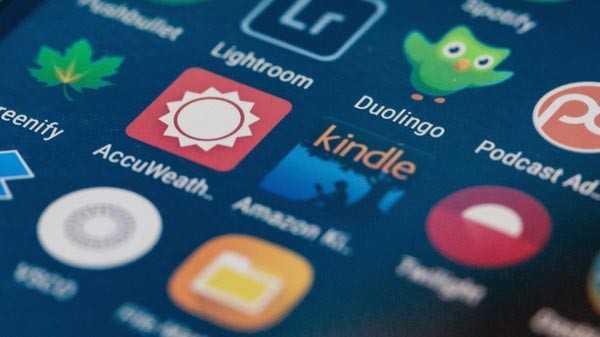
Les applications tierces ne sont pas enregistrées sur iCloud
Certaines applications tierces peuvent ne pas être en mesure d'enregistrer automatiquement les données sur iCloud, mais si cela ne se produit pas, vous devrez ajuster un peu les paramètres.
a) Allez dans Paramètres> [Votre nom]> iCloud.
b) Parcourez la liste et activez les applications que vous souhaitez synchroniser sur iCloud.
c) Si vous ne trouvez pas l'application sur la liste, contactez le développeur.

Les paramètres iCloud n'arrêtent pas de mettre à jour
L'écran de chargement persistant apparaît généralement après la connexion lors de la configuration initiale. Attendre quelques minutes pourrait être tout ce que vous devez faire, mais si vous êtes toujours bloqué sur l'écran de chargement, vous pouvez essayer quelques choses.
a) Redémarrez l'appareil.
b) Après le redémarrage, ouvrez Paramètres et reconnectez-vous à iCloud.

Une erreur d'authentification iCloud s'affiche lorsque vous vous connectez
Cette erreur apparaît généralement lorsque vous saisissez un nom d'utilisateur ou un mot de passe incorrect. Mais il y a des cas où cela se produit même lorsque vous utilisez les bonnes informations d'identification. Vous pouvez essayer les étapes ci-dessous pour gérer ce problème:
a) Accédez au site Web d'Apple
b) Connectez-vous en utilisant votre nom d'utilisateur et votre mot de passe Apple ID
c) Si vous ne parvenez pas à vous connecter, cliquez sur "Vous avez oublié votre identifiant Apple ou votre mot de passe?" afin de réinitialiser vos informations de connexion.











